AI矩形网格工具的使用方法
设·集合小编 发布时间:2023-03-20 14:43:17 1722次最后更新:2024-03-08 11:31:18
Adobe Illustrator简称AI,AI里的矩形网格工具的使用方法有好几种,下面我们用CS6的版本作为示范演示。希望本文内容能够帮助到大家。
工具/软件
电脑型号:联想(Lenovo)天逸510S;系统版本:Windows7;软件版本:AI CS6
方法/步骤
第1步
打开AI,新建文档,在工具箱找到里矩形网格工具。
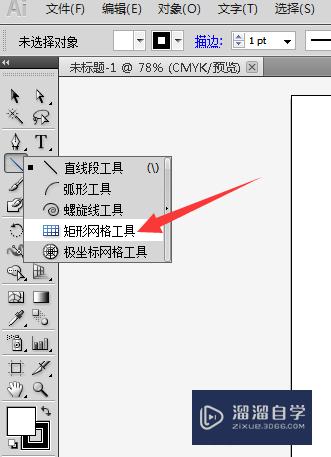
第2步
拖动鼠标可以绘制一个矩形网格,按住shift键,拖动鼠标,可以绘制一个正方形网格。

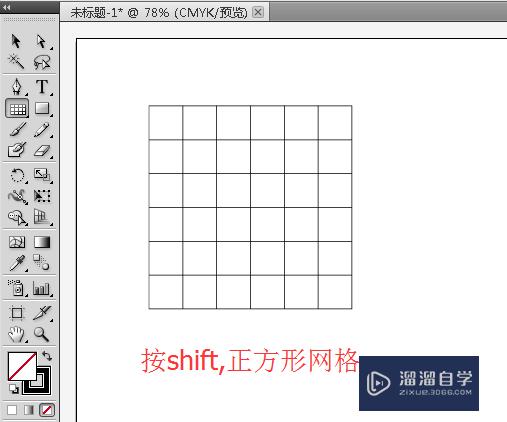
第3步
拖动鼠标画网格后不放开,按向左箭头键,每按一下减少一列。按向右箭头键,每按一下增加一列。
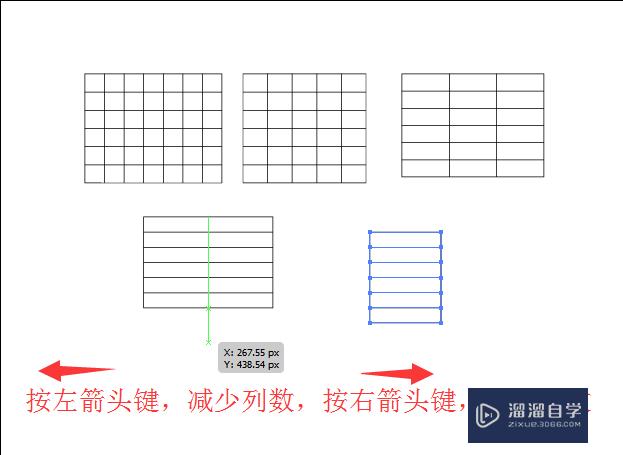
第4步
拖动鼠标画网格后不放开,按向上键,每按一下增加一行。按向下键,每按一下减少一行。

第5步
拖动鼠标画网格后不放开,按“x”键,每按一下向左侧网格缩近10%的间距。按“c”键,每按一下向右侧网格缩近10%的间距。
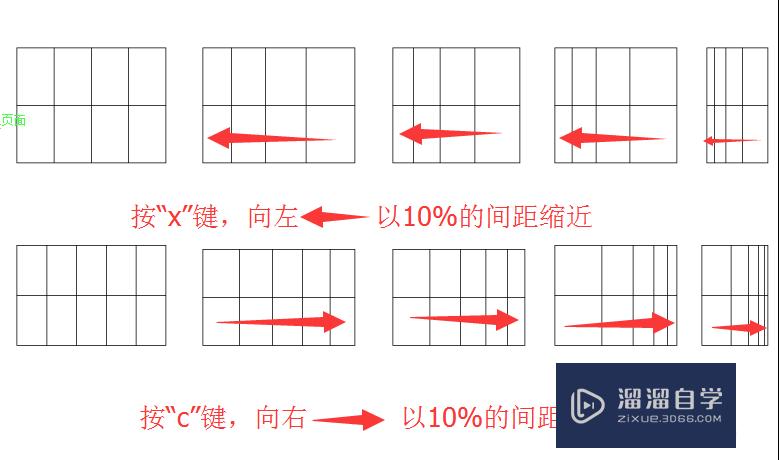
第6步
拖动鼠标画网格后不放开,按“F”键,每按一下向下侧网格缩近10%的间距。按“V”键,每按一下向上侧网格缩近10%的间距。
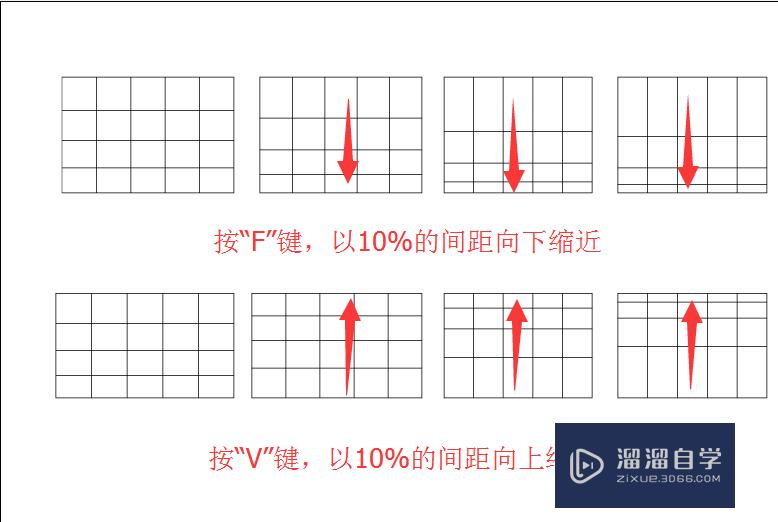
第7步
在画布中单击,弹出矩形网格工具选项对话框,可以设置网格的精确数值,点击确定后就会自动画出固定的网格。

第8步
点击菜单中的对象--取消编组,可以单独编辑网格中的某一条线段,如删除,缩短,增长等。以上就是矩形网格工具的几种使用方法了,要实际操作一下哦。
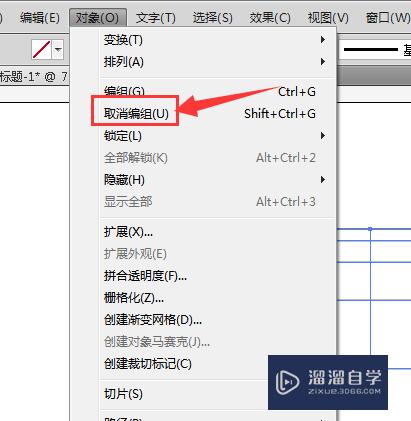

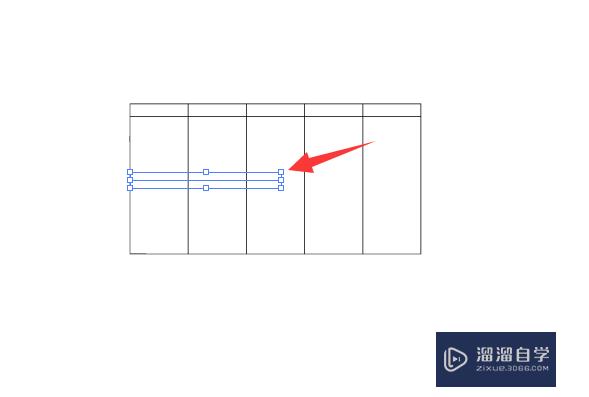
温馨提示
好了,以上就是“AI矩形网格工具的使用方法”这篇文章全部内容了,小编已经全部分享给大家了,还不会的小伙伴们多看几次哦!最后,希望小编今天分享的文章能帮助到各位小伙伴,喜欢的朋友记得点赞或者转发哦!
相关文章
广告位


评论列表